|
|
オブジェクトの拡大や縮小 |
|
|
ホームページビルダーに付属する画像編集ソフト「ウェブアートデザイナー」の
操作方法について説明してきます。
オブジェクトの拡大、縮小や回転などの説明です。
|
|
 オブジェクトのサイズを変更 オブジェクトのサイズを変更
オブジェクトのサイズを変更する場合は、オブジェクトをダブルクリックするか、
オブジェクトを右クリックして「オブジェクトの編集」を選択します。
ここで幅や高さの数値を変更する事で拡大や縮小ができます。
縦横比保持のチェックを入れたままにしておくと、幅又は高さのどちらかの数値を変更した場合にも
縦と横の比を保ったままサイズ変更することができます。
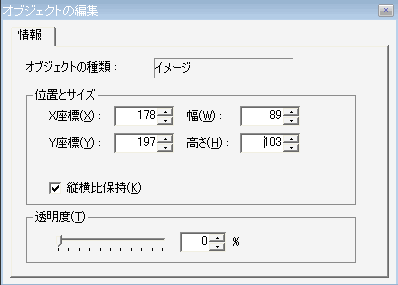
ドラッグ&ドロップでオブジェクトのサイズを変更する事もできます。
オブジェクトをクリックすると、下の画像のようにオブジェクトを囲う枠と、周囲に点が
表示され、この点の上にマウスを持っていくと、回転又は拡大縮小のアイコンが表示されます。
回転、拡大縮小共に点をドラッグする事で操作できます。
この方法で拡大縮小を行うと縦横比が変わってしまう場合がありますので、
縦横比を維持したまま拡大縮小を行う場合は、オブジェクトをダブルクリックして
オブジェクトの編集画面から操作してください。
また、角度を決めて回転させる場合は、キャンバス又はオブジェクトスタックのオブジェクトを
右クリックし、「回転」から角度を選択するか、「角度指定」で角度を指定してください。
オブジェクトをコピー、貼り付けを行って増やし、拡大縮小や縦横反転などを使えば
木の枝など複数同じオブジェクトが必要な場合も楽に編集できます。
下の例は木の枝(のつもり)です。
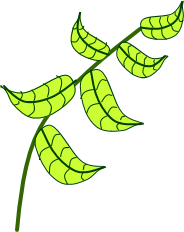
>> ウェブアートデザイナーの説明一覧へ戻る
|
|
|
|
|
|
|